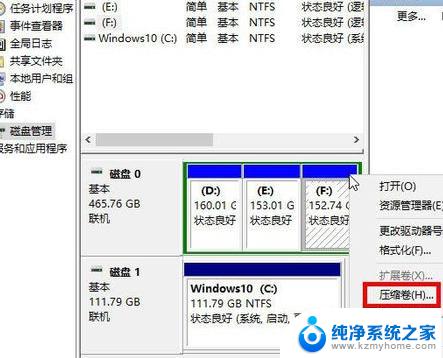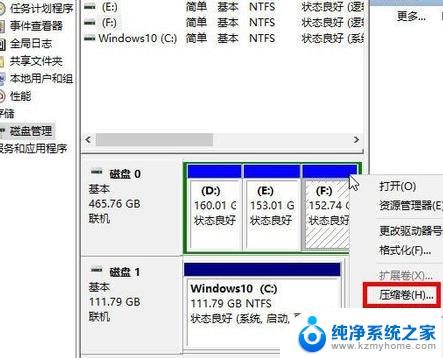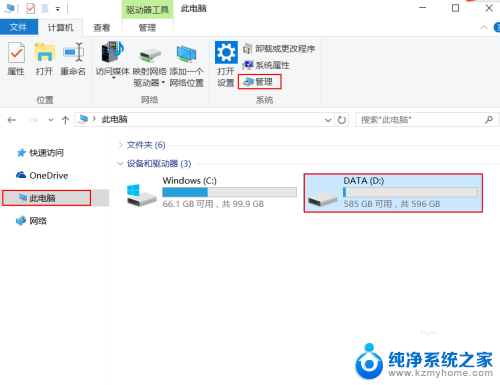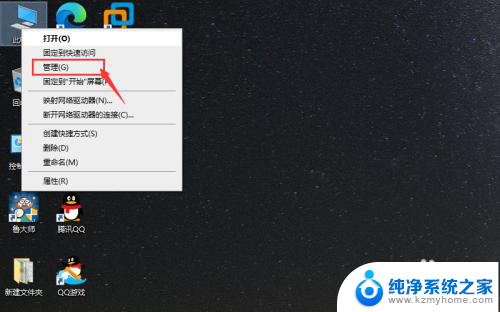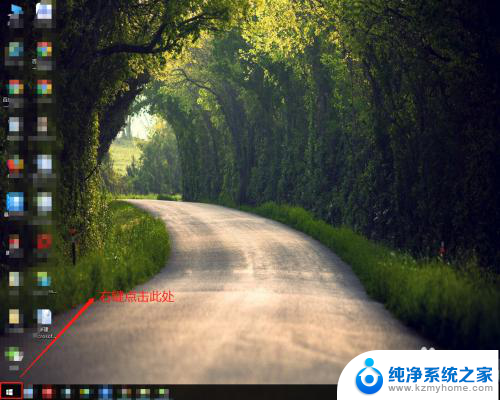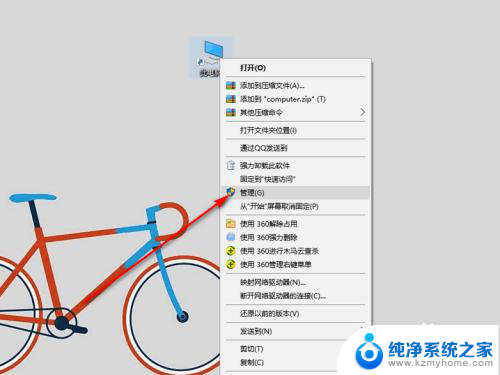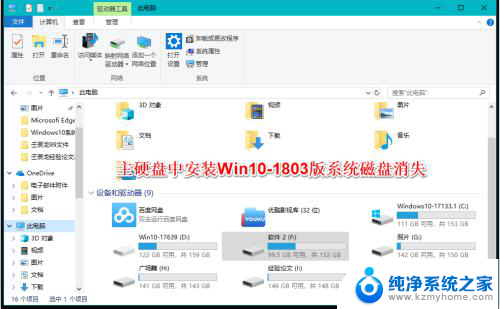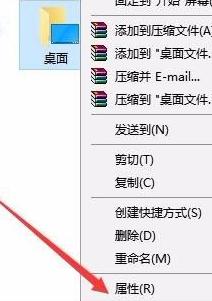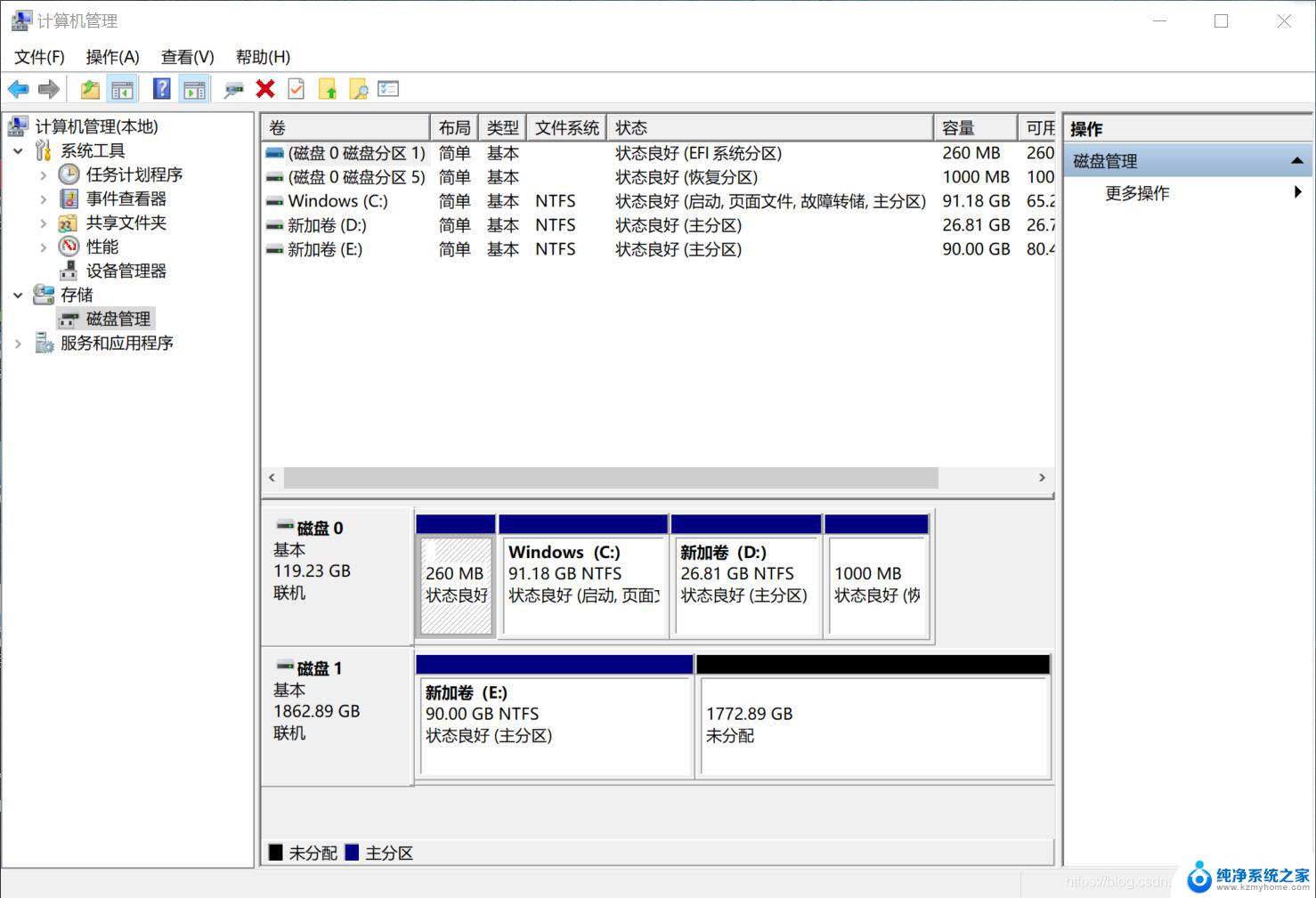win10硬盘只有一个c盘 Win10系统为什么只有一个C盘怎么办
近年来随着科技的不断进步和计算机的普及,Win10系统已经成为了许多人使用的首选操作系统之一,许多用户在使用Win10系统时发现,硬盘只有一个C盘的情况。这引起了他们的困惑和疑问:为什么Win10系统只有一个C盘?这样的情况又该如何解决呢?在本文中我们将探讨这个问题并提供一些解决方案。
Win10系统只有一个C盘的解决方法:
1.在我的电脑,右键,管理。
2.打开计算机管理后,点击磁盘管理。就可以在右侧看见电脑里面所有磁盘信息了。
3.选择一个剩余空间比较大的盘,我这里选择F盘。点鼠标右键,弹出菜单,点击压缩卷。
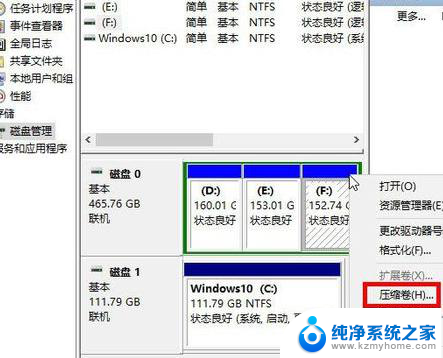
4.输入你要加这个G盘的空间大小。(必须比上面可压缩空间小才行),我这个设置40960,也就是40G。(1G=1024MB)
7.压缩完成后,就多了一个绿色的盘,这个盘大小40G,和上面设置的一样。
(现在只是把新盘分出来了,在我的电脑里还不会显示的。要显示还必须添加新卷)
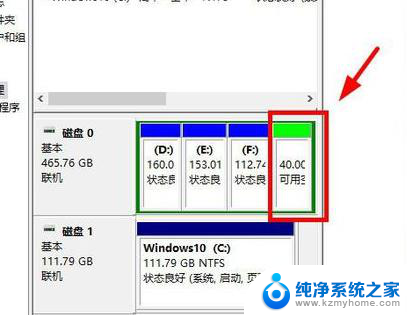
5.在绿色的新盘上,右键,选择“新建简单卷”。
6.点击下一步
10.完成
11.新盘就加进来,都变成蓝色了。
12.再打开我的电脑,多出一个G盘了,添加成功
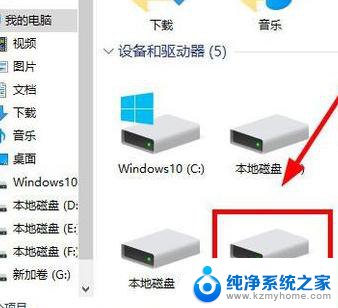
以上是win10硬盘只有一个C盘的全部内容,需要的用户可以根据小编的步骤进行操作,希望对大家有所帮助。